Il nuovo browser della Microsoft, Edge, utilizza Bing come motore di ricerca predefinito, ma è molto probabile che si preferisca usare Google o un altro motore di ricerca. Edge può utilizzare qualsiasi motore di ricerca che supporta OpenSearch.
Come Ottenere Più Motori di Ricerca
Microsoft Edge non usa più i provider di ricerca che vanno installati dal sito della Microsoft.
Ora, quando si visita una pagina web che utilizza gli standard di ricerca “OpenSearch” per divulgare le informazioni relative al motore di ricerca, Edge se ne accorge da solo e registra i dati del motore.
Si tratta della stessa modalità operativa di Google Chrome – se visiti una pagina web con OpenSearch, i dati saranno automaticamente rilevati.
Tutto ciò che devi fare, insomma, è visitare il sito web del motore di ricerca – una passeggiata. Se vuoi installare Google, visita la pagina principale di Google. Per DuckDuckGo, visita la pagina principale di DuckDuckGo. Non tutti i motori di ricerca supportano OpenSearch, per ora, ma siamo sicuri che in breve tempo tutti si adegueranno al supporto di questo formato.
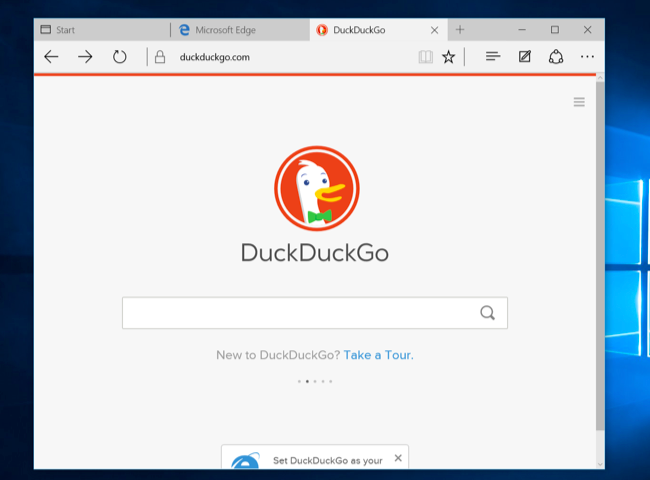
Modificare il Motore di Ricerca Predefinito
Per modificare il tuo provider di ricerca, clicca sul pulsante del menu – è quello con tre puntini nell’angolo in alto a destra della schermata di Microsoft Edge. Seleziona “Impostazioni” dal menu.
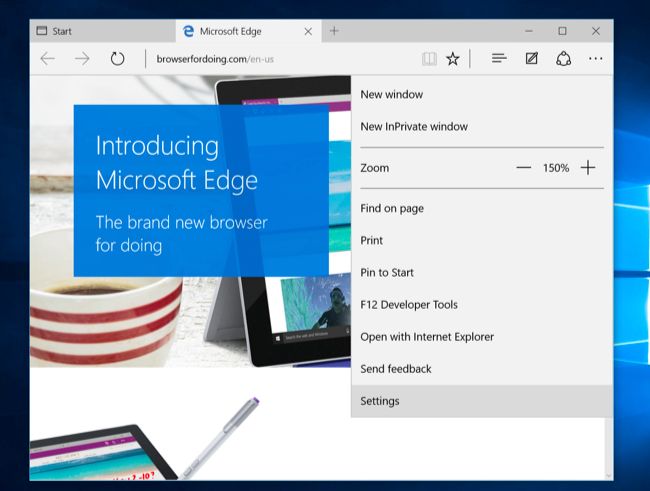
Scorri in basso nel pannello delle Impostazioni, e clicca o premi sul pulsante “Visualizza Impostazioni Avanzate”, verso la fine.
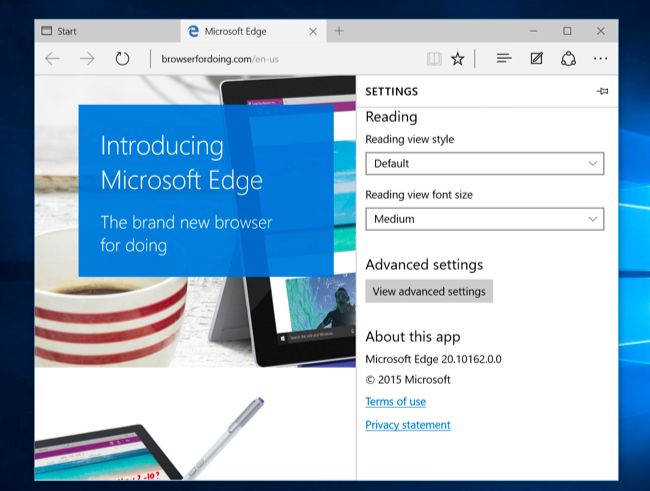
Scorri ancora in basso nell’elenco delle Impostazioni Avanzate per individuare la casella “Cerca nella barra degli indirizzi con”. Toccala o cliccaci sopra e seleziona “Aggiungi nuovo.”
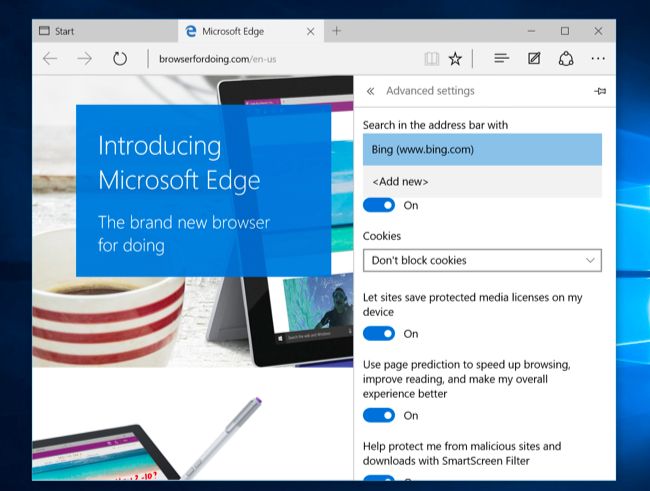
Ti sarà mostrato l’elenco dei motori di ricerca disponibili. Seleziona il motore di ricerca che desideri usare e tocca o clicca su “Aggiungi come predefinito.”
Se il motore di ricerca che vuoi usare non è presente in elenco, assicurati di aver prima visitato la pagina principale del suo sito web. Se l’hai fatto ma continua a non apparire, significa che quel motore di ricerca non supporta ancora OpenSearch. Potresti contattare il motore di ricerca e suggerirgli di integrare il supporto per OpenSearch così che sia possibile usarlo come motore di ricerca predefinito con Microsoft Edge.
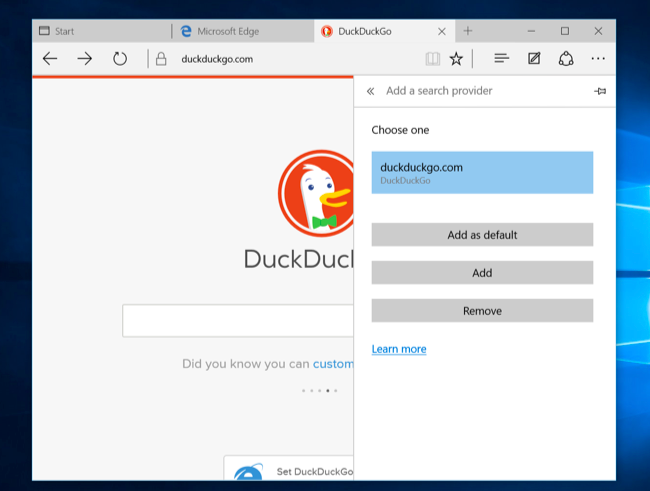
Effettuare Ricerche dalla Barra degli Indirizzi o da una Nuova Scheda
Puoi digitare quello che vuoi cercare direttamente nella barra degli indirizzi di Edge e premere Invio – il browser cercherà automaticamente usando il motore di ricerca predefinito. Edge ti fornirà suggerimenti per la ricerca nel menù a discesa, sempre che il tuo motore di ricerca supporti i suggerimenti e tu non li abbia disabilitati nelle impostazioni di Edge.
Ciò influisce anche sulla schermata “Where to next?” presente sulla pagina di una nuova scheda, fornendoti un modo semplice e diretto per effettuare ricerche con il tuo motore di ricerca preferito.
Per effettuare ricerche velocemente, mediante scorciatoie della tastiera, premi Ctrl+T per aprire una nuova scheda o Ctrl+L per evidenziare la barra degli indirizzi sulla pagina attuale e digitare la tua ricerca.
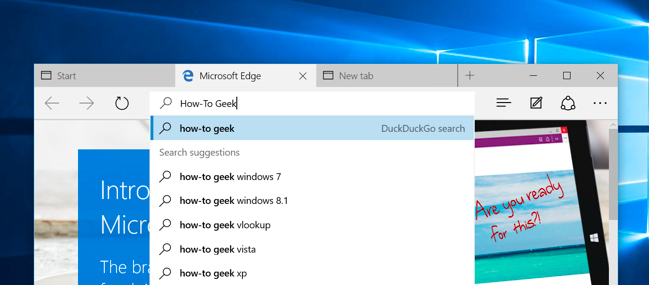
Non è una sorpresa il fatto che questa opzione non influisca su nient’altro, al di fuori di Microsoft Edge. Quando esegui una ricerca dal menù Start o tramite Cortana, selezionando “Cerca sul web,” Windows continuerà infatti a cercare utilizzando Bing. Dopotutto Cortana è, “offerta da Bing”, quindi non c’è da stupirsi. L’opzione appena menzionata è applicabile solo alle ricerche effettuate all’interno di Microsoft Edge.
Per Saperne Di Più:
Risolvere il problema del caricamento lento della pagina in Google Chrome
Come bloccare la riproduzione automatica di annunci, video e contenuti multimediali nelle pagine web
PC lento

